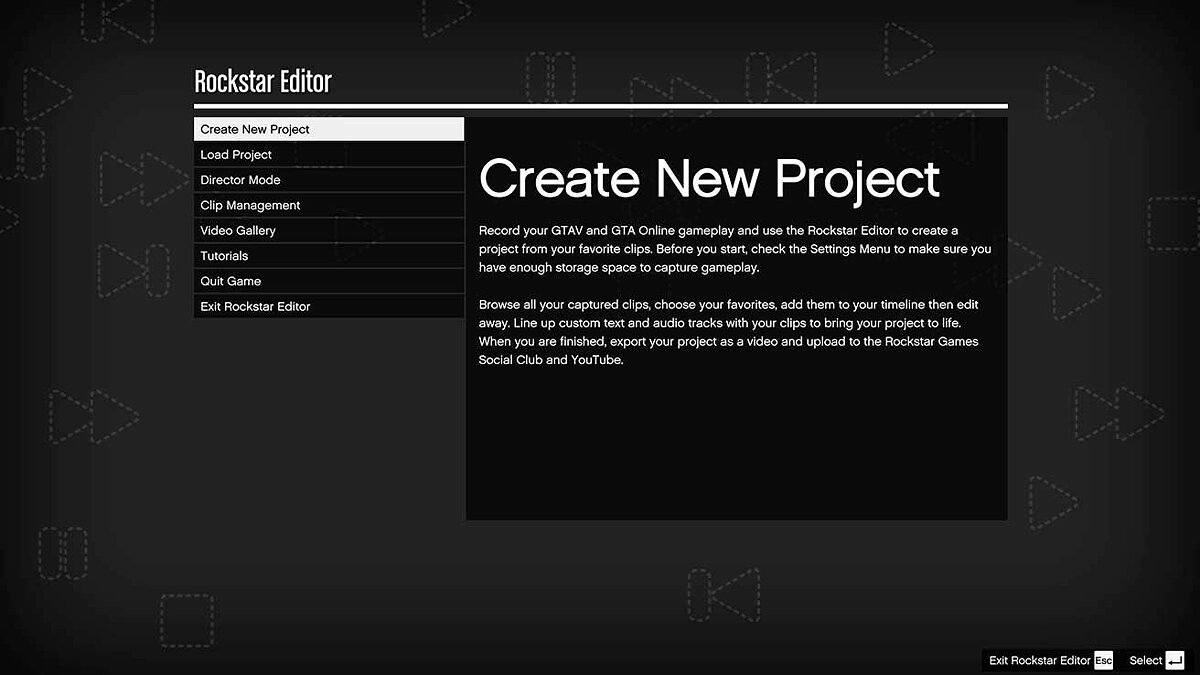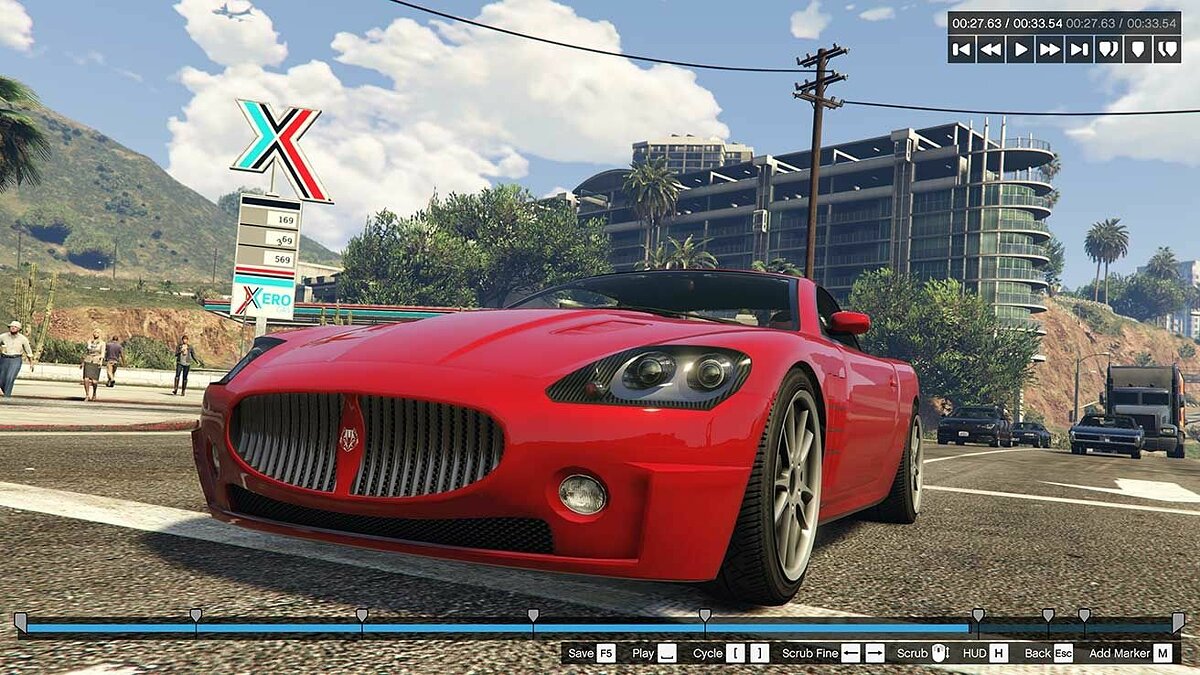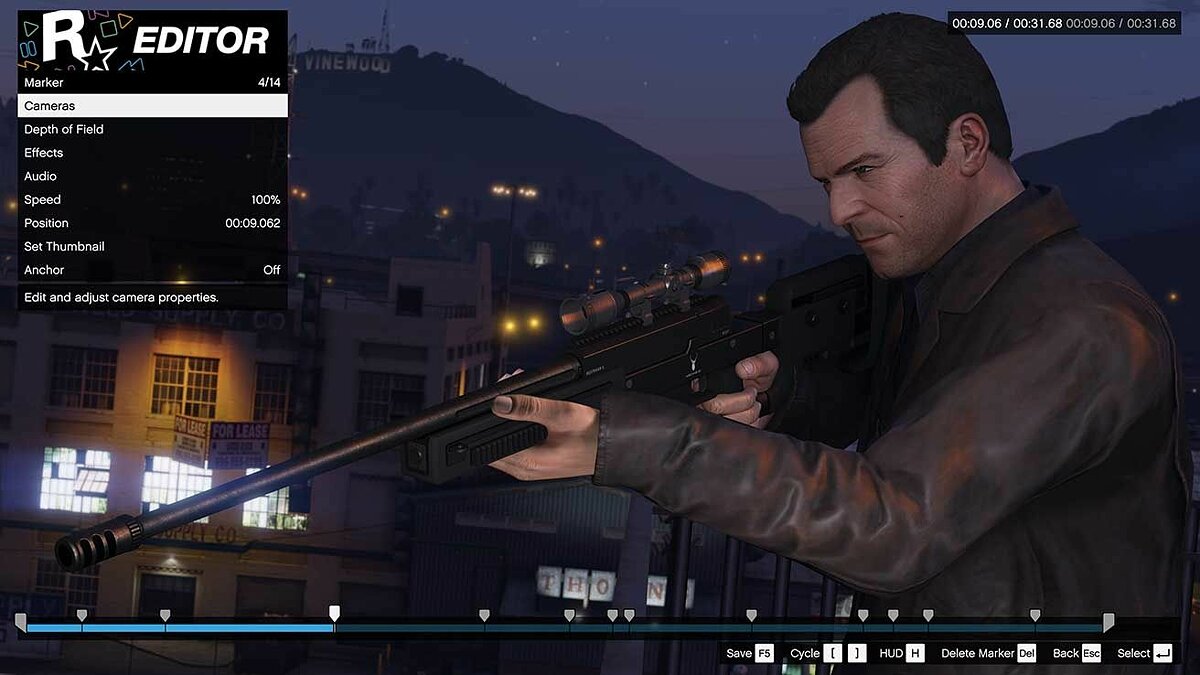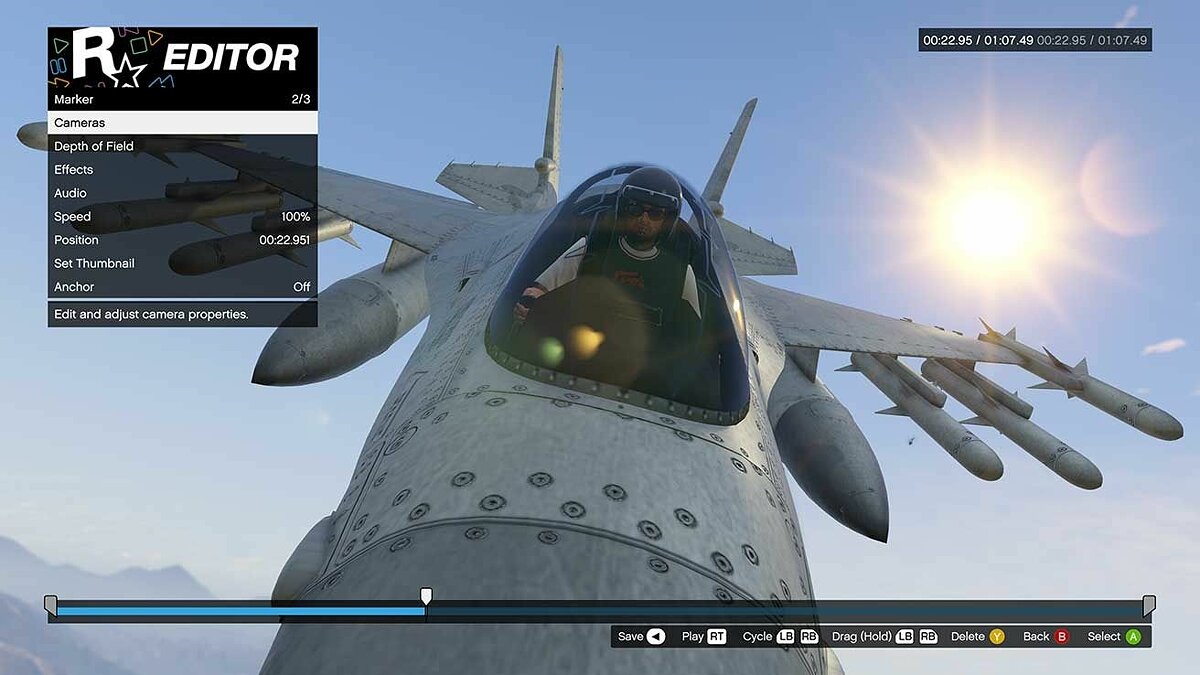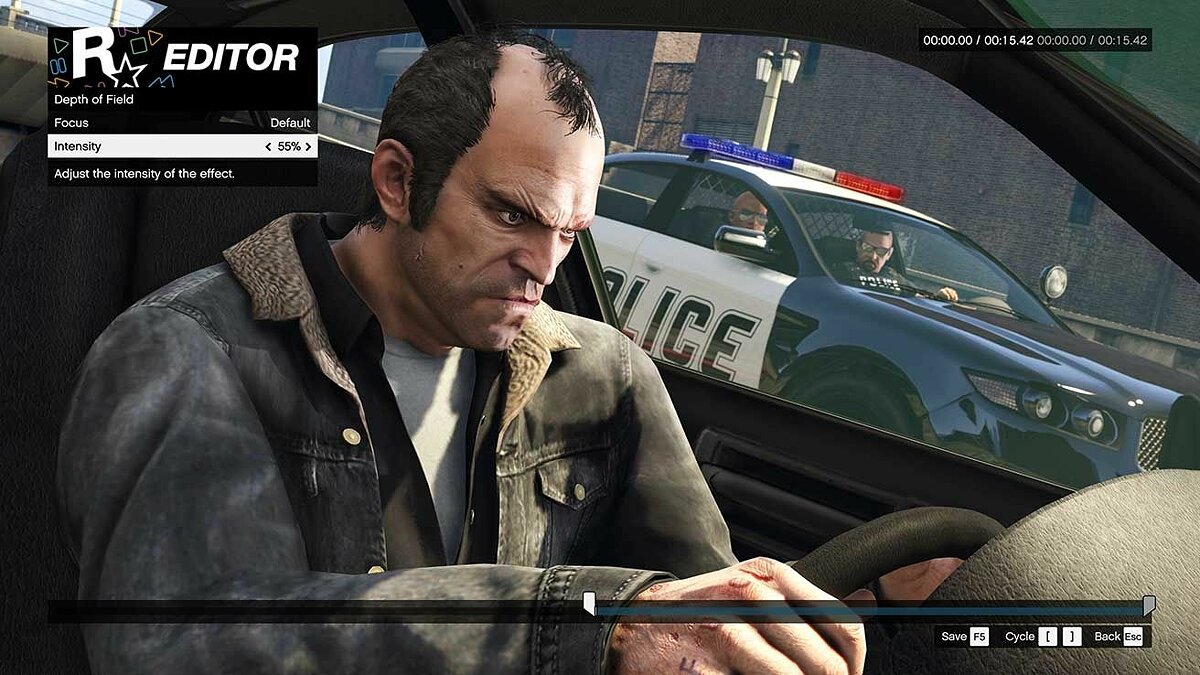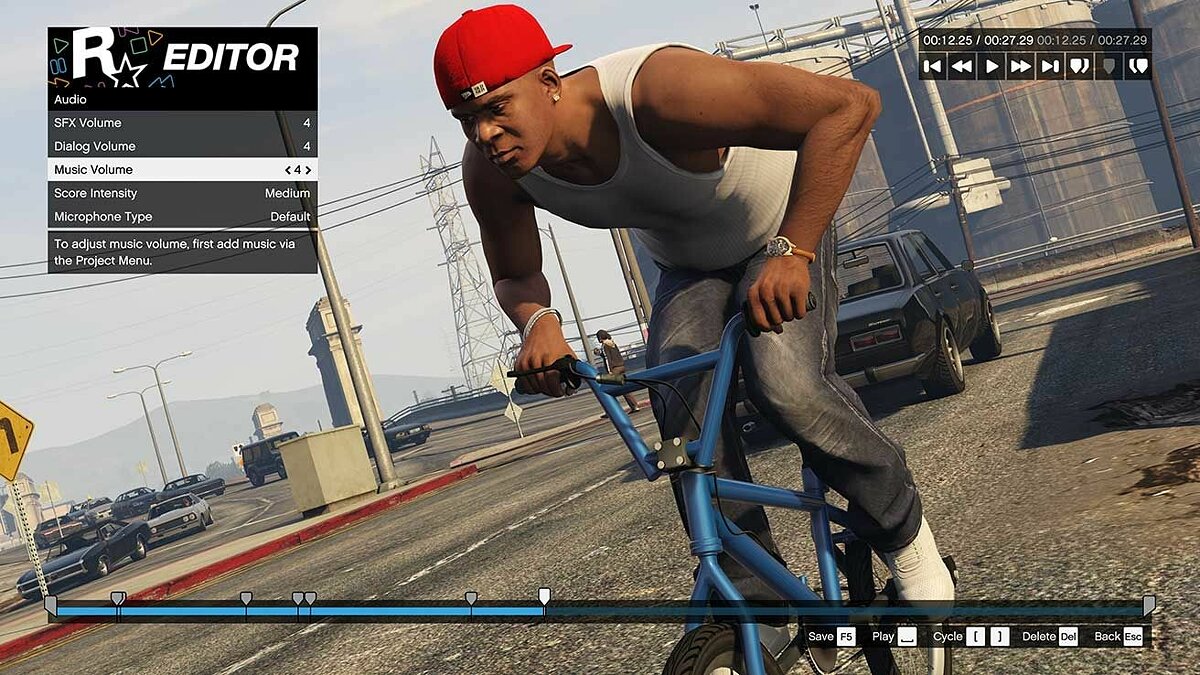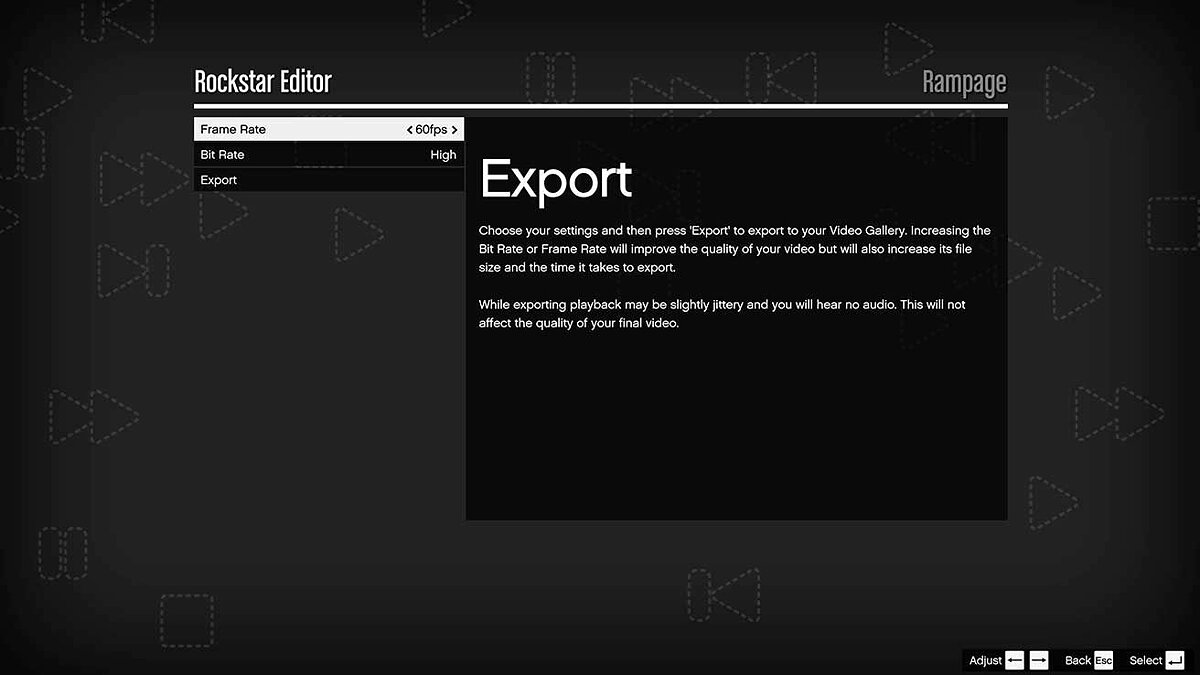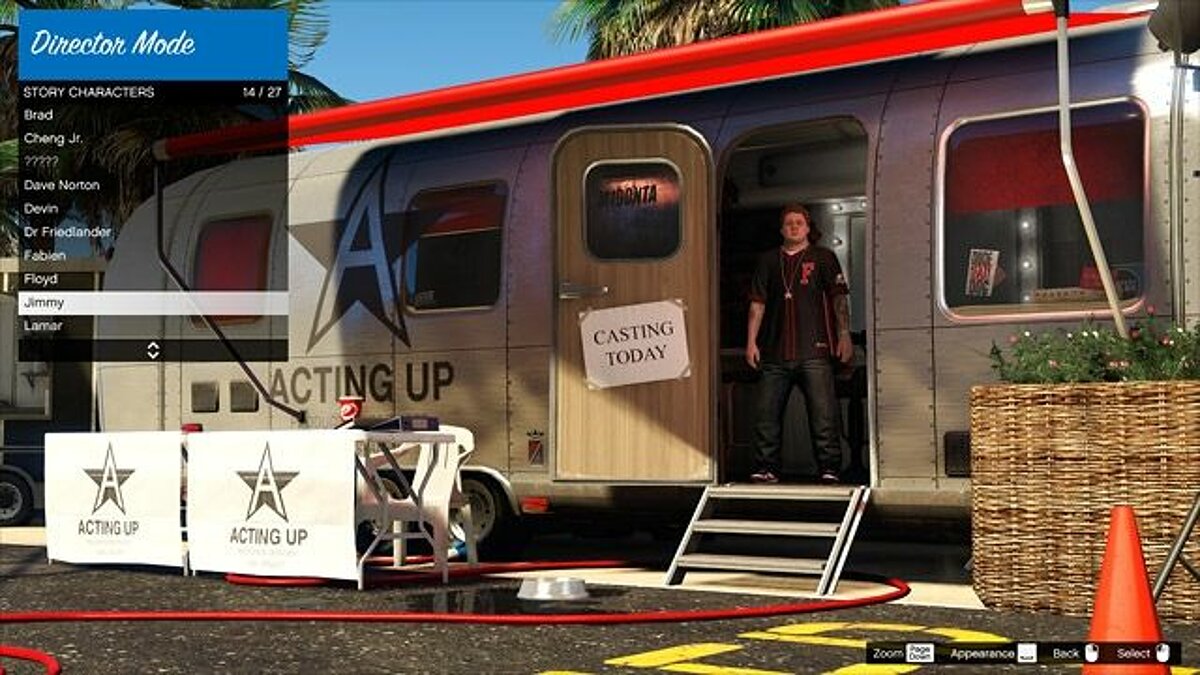Rockstar Editor — adalah alat yang kuat untuk membuat dan mengedit video, trailer, dan bahkan film menggunakan mesin GTA 5. Buat, edit, dan bagikan video gameplay GTA 5 dan GTA Online menggunakan editor Rockstar Editor.
Rockstar Editor adalah seperangkat alat untuk merekam dan mengedit video. Buat seluruh perpustakaan rekaman Anda sendiri, menggunakan mode replay, impor klip yang direkam ke proyek terpisah, gunakan mode pengeditan klip untuk mengubah sudut kamera dan perbaikan kecil lainnya, dan wujudkan proyek Anda. Unggah karya Anda ke YouTube atau Rockstar Games Social Club, agar teman-teman Anda dapat menghargai kreasi tersebut.
Merekam permainan Anda
Merekam klip
Merekam video untuk klip mendatang dapat dilakukan dengan dua cara: dalam mode replay atau secara manual, dengan proses pengeditan video yang tidak terbatas pada sudut pandang kamera yang biasa. Anda akan memiliki kesempatan untuk merekam dari semua sudut pandang, kecuali yang memiliki batasan.
Perhatikan petunjuk yang muncul selama perekaman. Ini akan menunjukkan apakah ada batasan untuk berbagai sudut pandang kamera untuk klip Anda. Semua video dengan batasan memiliki tanda khusus yang akan Anda lihat saat pengeditan.
Mode perekaman
Untuk merekam dalam mode replay, tekan secara bersamaan tombol Alt dan F2, untuk perekaman manual – Alt+F1.
Bagaimana cara perekaman dalam mode replay?
Mode ini dirancang khusus untuk merekam peristiwa permainan yang terjadi sebelumnya. Aktivasi mode ini disertai dengan perekaman rutin dari bagian-bagian permainan secara latar belakang tanpa menyimpan. Untuk menyimpan bagian, Anda perlu memilih peristiwa yang menarik bagi Anda dan menekan kombinasi tombol Alt+F1 dan «Simpan rekaman».
Anda dapat mulai merekam pada tahap mana pun dalam permainan. Awalnya, itu hanya akan terjadi di latar belakang. Momen-momen penting dapat disimpan dalam jumlah tak terbatas, setiap kali menekan Alt (di sisi kiri keyboard) dan F1 untuk menyimpan atau Alt+F3 – untuk membatalkan. Selanjutnya, semua bagian video akan disusun dalam urutan di mana Anda merekamnya.
Jika dibatalkan (Alt+F3), semua materi yang belum disimpan akan dihapus.
Informasi tentang klip
- Untuk menyimpan klip yang sudah jadi di hard disk komputer Anda, lakukan langkah-langkah berikut: «Menu jeda»ð»Pengaturan» dan pilih «Rockstar Editor»
- Klip yang disimpan secara otomatis mendapatkan nama dalam format tanggal dan nomor: «bulan/tahun Clip XXXX»
- Klip yang dibuat dalam mode replay akan berisi bagian dengan durasi yang berbeda: untuk adegan yang cerah – sekitar 30 detik, untuk episode yang tenang – hingga 90 detik.
- Jika ruang penyimpanan untuk klip tidak mencukupi, Anda perlu membebaskannya. Untuk itu, di «Menu jeda» pilih « Rockstar Editor», dan di dalamnya – « Pengeditan Klip», di mana Anda dapat menghapus semua video lama yang tidak diperlukan.
Menu Utama Rockstar Editor
Menu
Menu Utama Rockstar Editor terdiri dari 6 poin:
- « Buat Proyek» — Membuat proyek baru dari klip yang telah direkam sebelumnya.
- « Muat Proyek» — Untuk bekerja pada proyek yang telah disimpan sebelumnya.
- « Mode Sutradara» — Cara sederhana untuk mengaktifkan mode sutradara.
- « Pengeditan Klip» — Mengelola klip yang telah direkam.
- « Galeri Video» — Melihat video yang telah selesai, diunggah ke Rockstar Games Social Club atau di YouTube.
- « Pelatihan» — Semua yang penting tentang bekerja di Rockstar Editor.
Membuat Proyek Baru
Untuk membuat proyek baru, pilih opsi « Buat Proyek Baru», lalu «tambahkan gambar». Pilih klip yang diinginkan dan pindahkan ke timeline. Setelah Anda menempatkan klip, tekan tombol Enter atau klik dua kali setiap klip untuk mengedit. Untuk menambahkan klip ke timeline, gunakan kombinasi Ctrl+X. Menghapus klip dari timeline ini – tombol Del. Membuat salinan video — Ctrl+C.
Mengedit Klip
Papan Kontrol
Papan kontrol terletak di bagian kanan atas layar. Di sini ditampilkan durasi total dan waktu saat ini dari klip. Juga terdapat tombol untuk rewind, lompat ke akhir dan awal, pause, dan play.
Papan kontrol tidak akan ditampilkan jika Anda menggunakan gamepad.
Label
Label digunakan untuk mengatur parameter klip, misalnya, efek, berbagai sudut pengambilan gambar, kecepatan pemutaran. Penempatannya dapat dilakukan di mana saja dalam klip.
Gunakan roda mouse atau tombol panah « Kiri» dan « Kanan», untuk menggulir klip Anda dan menemukan tempat terbaik untuk menempatkan label. Dengan menggunakan tombol panah, Anda juga dapat mengelola menu label, membuat perubahan yang sesuai.
Penempatan label dilakukan dengan menekan tombol «M» di tempat yang ingin Anda tandai. Setelah itu, di bagian kiri atas layar akan muncul jendela dengan semua parameter pengeditan yang tersedia. Di dalamnya Anda dapat mengatur parameter video, mengubah kedalaman bidang, kecepatan pemutaran, sudut pengambilan gambar, dan lainnya. Ini akan memungkinkan Anda untuk membuat video yang benar-benar unik dan menarik.
Durasi klip dapat ditentukan sendiri, dengan memilih label awal dan akhir, dan memindahkan kursor di luar klip.
Properti Standar Label
Setiap label baru membawa informasi tentang label sebelumnya pada skala, jika ada. Penetapan label akhir adalah hasil akhir, semua label awal tidak akan mempengaruhi itu.
Jika Anda ingin menambahkan efek visual tertentu yang akan diterapkan sepanjang klip Anda, terapkan hanya pada label awal.
Jika Anda ingin mengubah pengaturan label berikutnya, gunakan cara yang lebih sederhana: setelah melakukan perubahan di menu satu label, tekan tombol « Tab», ini akan menyebabkan menu label berikutnya terbuka secara otomatis.
Jangkar
Jangkar memungkinkan Anda menempatkan teks atau suara, dapat diaktifkan untuk label mana pun.
Jenis jangkar:
- Jangkar aktif — Jangkar akan ditampilkan di garis waktu, dan semua opsi untuk pengeditan akan tersedia.
- Jangkar nonaktif — Opsi pengeditan tetap tersedia, tetapi jangkar tidak akan terlihat di skala.
- Eksklusif — Setelah mengatur jangkar eksklusif, perubahan apa pun pada pengaturan label tidak akan mungkin dilakukan, karena tindakan ini mengubah label menjadi jangkar. Di garis waktu, jangkar tersebut ditandai dengan warna kuning.
Kamera
Sudut pandang kamera dalam video dapat diubah hampir dalam semua kasus, kecuali ketika, misalnya, mode perekaman dilakukan dari sudut pandang orang pertama. Untuk memeriksa apakah fungsi perubahan sudut pandang tersedia, Anda perlu masuk ke menu pengeditan.
Untuk mengubah sudut pandang, Anda dapat menggunakan jenis kamera berikut:
- Game – mengulangi gerakan kamera selama perekaman video.
- Kamera bebas – memungkinkan Anda untuk bergerak bebas di tempat-tempat permainan yang tersedia. Untuk mengunci objek pengambilan gambar, pilih opsi « Tujuan kamera». Untuk memastikan pergerakan yang halus – « Bergerak dengan tujuan». Untuk menciptakan transisi dinamis saat mengubah sudut pandang, lebih baik menggunakan opsi « Mode transisi».
Ada juga kemungkinan untuk menggunakan sudut pandang yang telah ditentukan sebelumnya, yang memungkinkan Anda untuk merekam karakter dari dekat dan jauh dalam semua proyeksi.
Untuk menyampaikan efek khusus seperti ledakan, kecelakaan, atau pukulan kuat dengan seakurat mungkin, gunakan opsi « Guncangan kamera», yang perlu disesuaikan terlebih dahulu.
Efek
Gunakan berbagai efek, mengatur sendiri intensitasnya. Anda memiliki opsi untuk kecerahan, kontras, kejenuhan, vignette, dan intensitas.
Kedalaman bidang
Kedalaman bidang – fungsi khusus yang memungkinkan Anda mengatur fokus pada objek atau karakter tertentu (titik fokus). Dalam hal ini, Anda dapat mengatur intensitas dan memilih jenis fokus yang diinginkan.
Anda dapat mengatur kedalaman fokus dengan mengaktifkan opsi ini di « Menu jeda», tetapi pastikan DirectX 11 sudah berjalan. Di sub-menu « Pengaturan efek khusus», pilih salah satu dari tiga tingkat yang diperlukan: « Tinggi», « Sangat tinggi», « Tingkat tertinggi».
Pengaturan suara
Sesuaikan volume efek yang Anda pilih di menu « Pengaturan suara». Mengatur intensitas suara akan membantu menonjolkan efek dramatis dalam video atau sebaliknya mengurangi ketegangan.
Kecepatan
Eksperimen dengan efek percepatan dan perlambatan baik untuk seluruh video maupun untuk fragmen-fragmen terpisah (dalam batas label yang dipilih).
Ikon video
Simpan sketsa gambar di titik mana pun dan terapkan di timeline proyek selanjutnya.
Navigasi
Untuk mengubah lokasi label di timeline, buka menu label dan pilih opsi « Posisi». Untuk menyimpan semua label yang diubah, tekan tombol F5. Menekan Esc akan membawa Anda kembali ke halaman timeline, dan menekan tombol ini lagi akan dengan cepat membawa Anda ke halaman menu utama.
Suara dan teks
Menambahkan suara
Setelah video ditambahkan dan diedit, Anda dapat menambahkan musik latar. Opsi ini terletak di menu utama. Tersedia dua pilihan musik latar:
- Soundtrack GTAV dengan 5 tingkat intensitas suara.
- Komposisi musik dari stasiun radio GTAV (lagu dan melodi iklan). Durasi suara harus tidak kurang dari 30 detik.
Untuk menentukan jenis mana yang cocok untuk video Anda, pilih melodi yang Anda suka dan seret ke timeline dengan menggerakkan kursor sambil menahan tombol kiri mouse atau menggunakan kombinasi Ctrl+V. Untuk menyinkronkan suara musik, gunakan opsi «Ke ketukan berikutnya», di mana Anda juga dapat mengedit durasi komposisi, memotongnya hingga ukuran yang diinginkan.
Jenis mikrofon
Suara video Anda bisa menjadi sangat berbeda jika Anda melakukan penyesuaian pada opsi « Jenis mikrofon». Tersedia 4 pilihan: «mikrofon di kamera» dan «di rantai», «default» dan «sinematik».
Menambahkan teks
Di menu utama, pilih opsi « Tambah teks», tentukan properti yang diperlukan: warna, ukuran, font, durasi, posisi, kejenuhan.
Prabaca proyek
Tampilkan proyek Anda dalam mode layar penuh. Anda dapat melakukannya sebelum mengekspor. Opsi ini disediakan di « Prabaca», yang terletak di menu utama.
Simpan dan ekspor
Menyimpan proyek Anda
Untuk mengubah nama proyek atau membuat beberapa salinan, Anda perlu menggunakan opsi «Simpan proyek sebagai». Untuk menyimpan secara berkala, jangan lupa menggunakan tombol F5. Dengan cara ini, Anda akan yakin bahwa pekerjaan Anda akan disimpan di semua tahap.
Ekspor proyek Anda
Setelah menyelesaikan proyek, Anda perlu memilih opsi «Ekspor» dan menentukan parameter untuk frame rate dan bitrate. Proses ekspor memakan waktu sedikit lebih lama daripada durasi video itu sendiri. Saat klip muncul di layar, Anda dapat mengamati prosesnya, tetapi suara akan dimatikan.
Setelah ekspor selesai, klip akan berada di menu editor, di mana Anda dapat menontonnya dalam mode layar penuh, dan dari mana Anda dapat memindahkannya ke halaman YouTube atau membukanya untuk dilihat teman-teman di Rockstar Games Social Club.
Mode sutradara
Tinjauan
Dengan «Mode sutradara», Anda dapat membuat video yang lengkap. Karakter utama dapat berupa karakter cerita mana pun dari permainan di Los Santos dan Blaine County, termasuk hewan. Dalam mode ini, Anda akan belajar bekerja sendiri pada adegan: mengubah waktu hari dan cuaca, menambahkan dialog baru, dan mengubah skenario.
Uji diri Anda dalam peran sutradara, gunakan semua imajinasi Anda. Semua tindakan akan dilakukan di Rockstar Editor, tetapi ada lebih banyak kemungkinan untuk menciptakan produk baru yang menarik.
Akses
Masuk ke «Mode sutradara» hanya mungkin dalam mode cerita. Aktivasi dapat dilakukan dengan berbagai cara:
- Di menu «Interaksi». Untuk ini, tekan dan tahan tombol «M», yang akan membuka «Mode sutradara». Harap dicatat, untuk mengaktifkannya, tingkat pencarian Anda harus tidak aktif dan Anda harus bergerak hanya dengan berjalan kaki.
- Di menu «Pause». Menu ini dibuka dengan menekan tombol «Esc». Di sini, masuk ke Rockstar Editor dan pilih «Mode sutradara».
Menu casting
Pilih karakter
- Untuk memilih siapa yang akan Anda mainkan, buka «Menu karakter». Seiring kemajuan permainan, karakter baru akan tersedia untuk Anda. Perhatikan kemampuan masing-masing. Untuk mengganti pemain, pilih dia dengan klik kiri mouse dan tekan Enter. Dia akan dipindahkan ke titik pemberhentian terakhir Anda dalam permainan.
Penampilan
- Opsi ini akan memungkinkan Anda untuk mengubah warna hewan, menambahkan gaya rambut, kumis atau janggut pada karakter, serta melakukan penyesuaian pada warna kulit dan rambut.
Daftar singkat
- Gunakan daftar fungsi dengan menekan tombol Tab untuk menambahkan hingga 10 karakter ke dalam daftar. Mereka akan tersedia di menu sutradara. Dengan cara ini, Anda dapat segera mengganti karakter tanpa perlu kembali ke halaman pemilihan pemain. Namun, mereka tidak dapat diubah saat merekam dan ketika mereka mengendalikan kendaraan.
Menu pengaturan
Untuk bekerja dengan berbagai parameter di «Mode Sutradara», Anda perlu masuk ke menu «Pengaturan». Di sini Anda dapat mengubah parameter seperti:
- Jumlah pejalan kaki di jalan. Pilihan yang tersedia adalah: tidak ada pejalan kaki, sedikit, sedang, dan banyak;
- Jumlah kendaraan yang melawan arus. Sama seperti parameter sebelumnya, tersedia empat pilihan: tidak ada kendaraan, sedikit, sedang, dan banyak;
- Cuaca. Opsi ini kaya dengan pilihan: badai, hujan, berawan dan awan cirrus, cuaca cerah, kabut asap, kabut, dan mode Natal.
- Waktu dalam sehari. Tersedia delapan pilihan: tengah malam, senja, matahari terbenam, sebelum fajar, fajar, siang, pagi, dan waktu setelah siang;
- Tingkat pencarian. Anda dapat sepenuhnya menonaktifkan opsi ini atau mengatur intensitasnya dalam: tingkat standar, tinggi, sedang, dan rendah.
Anda juga dapat mengubah parameter seperti ketidakberdayaan, pembukaan/penutupan zona terlarang. Semua parameter dapat diubah langsung di menu sutradara.
Kode curang
Semua cheat di «Mode Sutradara» didukung tanpa pengecualian. Dengan bantuan mereka, Anda dapat membuat video yang benar-benar cerah, menarik, dan unik.
Unggahan ke YouTube
Status unggahan di YouTube
Segera setelah selesai mengerjakan video, Anda dapat memindahkannya dari galeri video ke halaman YouTube.
Saat memindahkan video ke YouTube dengan opsi «Akses melalui tautan» dan «Akses terbuka» diaktifkan, video tersebut juga akan terlihat di Rockstar Games Social Club. Jika opsi «Akses terbatas» diaktifkan, Anda dapat mengontrol visibilitas video, memungkinkan hanya orang-orang tertentu untuk melihatnya.
Persyaratan untuk video
- Durasi minimum video yang diunggah adalah 1 detik;
- Judul video harus terdiri hanya dari kata-kata yang diperbolehkan;
- Satu video hanya dapat diunggah satu kali, tidak boleh mempublikasikan bahkan salinannya dengan judul yang diubah.
Persyaratan untuk pengguna
- Unggahan video ke YouTube hanya mungkin jika Anda masuk ke Rockstar Games Social Club dengan akun Anda
- Anda harus memiliki akun Google yang secara otomatis diaktifkan untuk terhubung dengan YouTube;
- Akun Google harus dihubungkan dengan akun Rockstar Games Social Club yang aktif;
- Setiap unggahan baru memerlukan penerimaan aturan pertukaran informasi antara YouTube dan Rockstar Games;
- Untuk mengunggah video dengan durasi lebih dari 15 detik, Anda harus memiliki status pengguna terverifikasi di YouTube;
- Baik di saluran YouTube maupun di Social Club, Anda tidak boleh memiliki keluhan dari administrasi karena pelanggaran aturan dan akun Anda harus aktif (tidak diblokir).
Metadata video
Unggahan video di halaman YouTube disertai dengan pengaturan metadata berikut:
- Nama produk dan nama permainan secara terpisah
- Durasi pengambilan video dan ukuran file yang diunggah
- Tanggal publikasi
- Platform
- Deskripsi singkat tentang konten
- Tag
Dua parameter terakhir tidak wajib.
Running, Man — video pertama yang dibuat di Rockstar Editor
Video pertama yang dibuat di editor video Rockstar Editor di GTA 5 untuk PC adalah karya 8-BIT BASTARD — film pendek berjudul Running, Man: